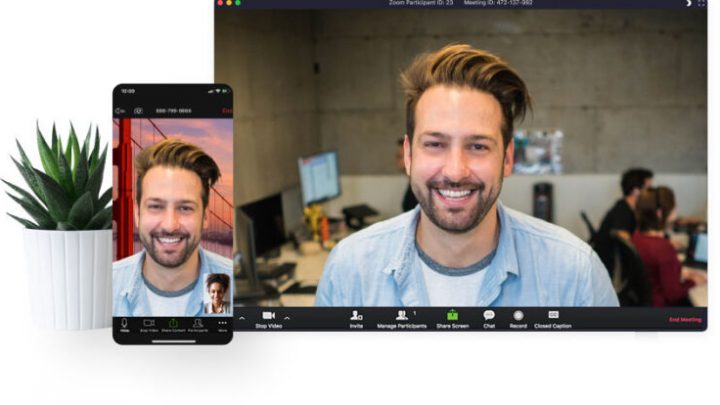Cara Mengganti Background Zoom di HP Oppo – Aplikasi Zoom menjadi salah satu aplikasi yang paling banyak digunakan pada saat pandemi kemarin. Hampir seluruh kalangan memanfaatkan aplikasi ini untuk berbagai kebutuhan, terutama para pekerja kantoran beserta anak – anak sekolah.
Selain bermanfaat aplikasi Zoom juga dirasa lebih praktis karena bisa digunakan dari berbagai perangkat seperti HP serta Laptop. Selain itu aplikasi Zoom juga menyediakan beragam fitur yang bermanfaat sekali bagi kita semua, diantaranya fitur comment, Raise Hand, Breek Out Room, Background serta Filter.
Namun meski sudah banyak digunakan, masih banyak juga orang yang belum mengeri bagaimana cara mengganti Background Zoom di HP Oppo yang mereka gunakan. Untuk mengetahui lebih lanjut bagaimana cara mengganti background zoom di HP Oppo, bisa ikuti ulasan dari Teknoking.ID berikut ini. Selamat membaca
Cara Mudah Mengganti Backgroud Zoom
Aplikasi Zoom memang menjadi salah satu alternatif tetap produktif di masa pandemi atau saat kondisi tidak kondusif seperti beberapa waktu yang lalu saat pandemi melanda dunia. Namun kini meski pandemi sudah berangsur membaik, namun aplikasi Zoom masih sangat berguna dan digunakan banyak orang.
Kini kita akan membahas lebih lanjut mengenai cara mengganti Backgroud Zoom yang cukup mudah digunakan untuk mengubah tampilan presentasi menjadi lebih menarik. Namun sayangnya sebagian pengguna aplikasi Zoom belum masih mengalami kesulitan saat mengganti Backgroud Zoom di HP Oppo yang mereka miliki.
Baca juga: Cara Agar Background Zoom Tidak Menyatu Dengan Wajah Kita
Sebenarnya caranya sangat mudah sekali. Nah untuk anda yang penasaran berikut ini ada beberapa cara yang bisa kita lakukan untuk mengganti atau merubah background Zoom, diantaranya :
1. Cara Pertama
Cara pertama untuk mengganti background Zoom agar mendapatkan tampilan yang lebih menarik saat kita melakukan presentasi bisa mengikuti langkah – langkah berikut ini :
- Pertama silahkan masuk atau login ke aplikasi Zoom yang ada di ponsel anda
- Jika anda sedang mengikuti rapat maka lanjut klik More yang ada dibagian pojok kanan bawah
- Untuk para pengguna Oppo lanjut klik Virtual Background atau jika menggunakan iOS langsung klik Background And Filters
- Selanjutnya klik Close untuk kembali ke dalam rapat yang sedang berlangsung
2. Cara Kedua
Setelah mengikuti langkah – langkah di atas untuk mengganti Backgroud Zoom namun terjadi beberapa kesalahan, salah satunya adalah pemisahan objek dan juga background tidak maksimal, maka bisa mengikuti cara selanutnya. Caranya juga mudah sekali, berikut langkah – langkah yang bisa diikuti, diantaranya :
- Jika anda tidak menemukan menu atau opsi Virtual Background di pengaturan atau setting aplikasi Zoom, maka coba tutup aplikasi, lalu masuk kembali ke dalam aplikasi Zoom anda
- Kemudian gunakan Green Screen, kamera Webcame dengan kualitas yang lebih baik serta jangan lupa untuk selalu memperhatikan pencahayaannya.
- Satu hal lagi yang wajib diperhatikan yakni hindari penggunaan pakaan atau atribut lain yang berwarna hijau agar tidak bocor serta berlubang
Setelah kita memperhatikan beberapa aspek diatas maka kemungkinan terjadi kesalahan yang kerap kai terjadi pada saat proses penggantian Background Zoom kemungkinan tidak akan terjadi lagi.
Penutup
Sampai disini dulu informasi mengenai cara mengganti Background Zoom yang dapat kami sampaikan, semoga bisa membantu mengatasi masalah yang anda alami. Perhatikan juga hal – hal penting yang membuat pemisahan objek serta background yang tidak maksimal. Selamat mencoba dan semoga berhasil. Sekian dan terima kasih.
Baca juga: Kenapa Zoom Tidak Bisa Sign In & Sign Up?